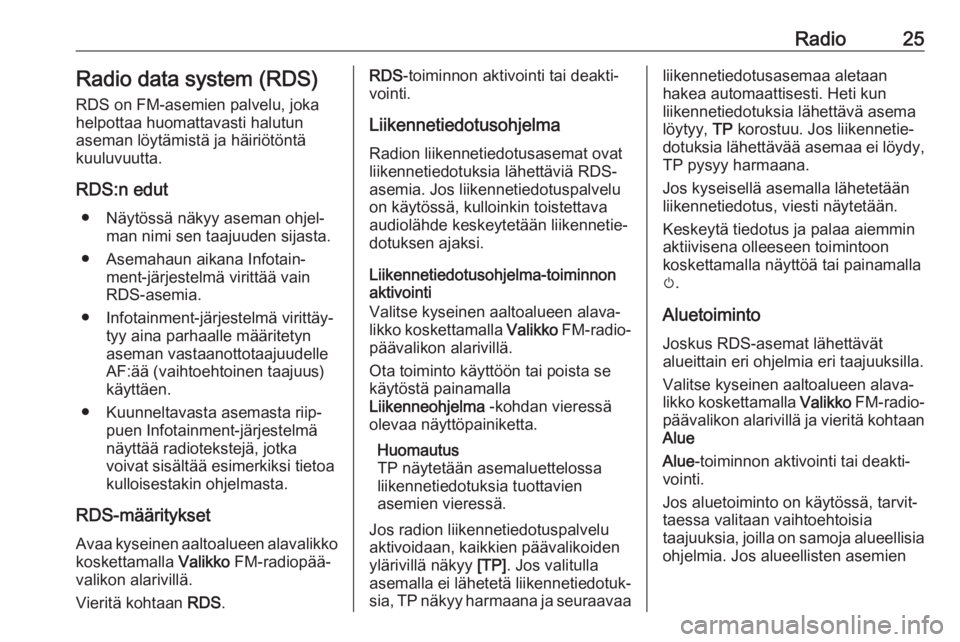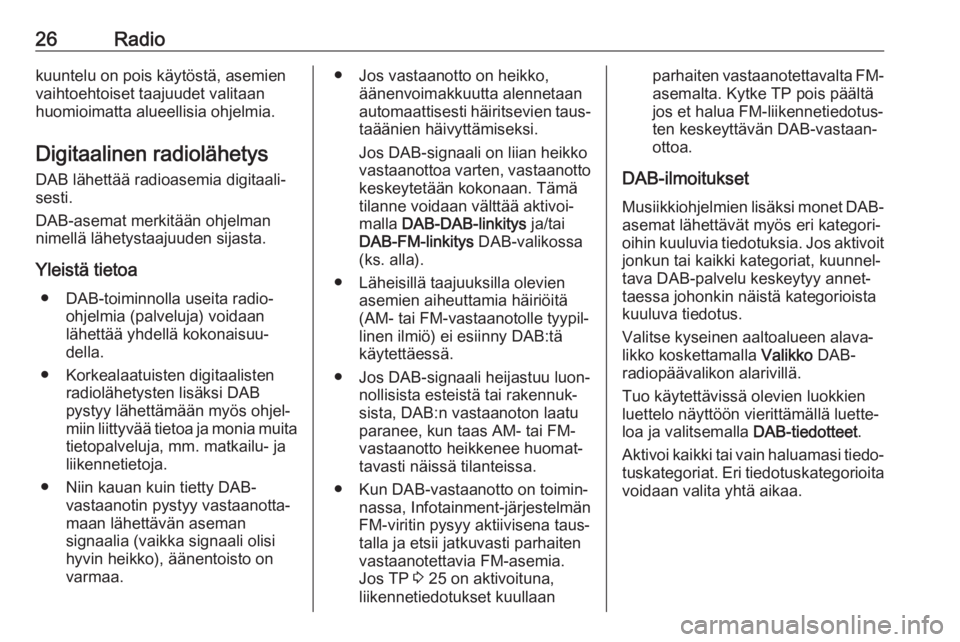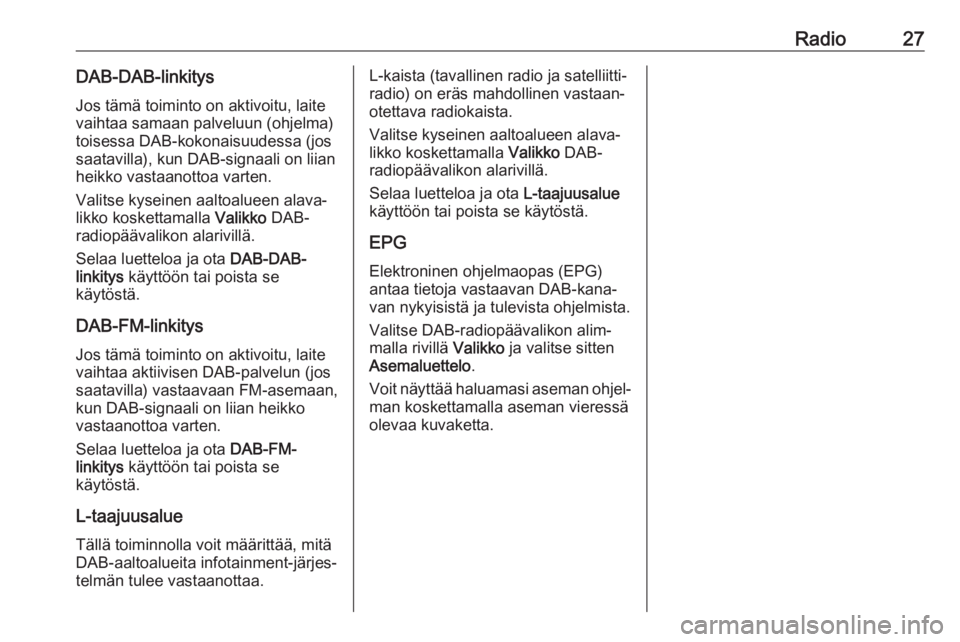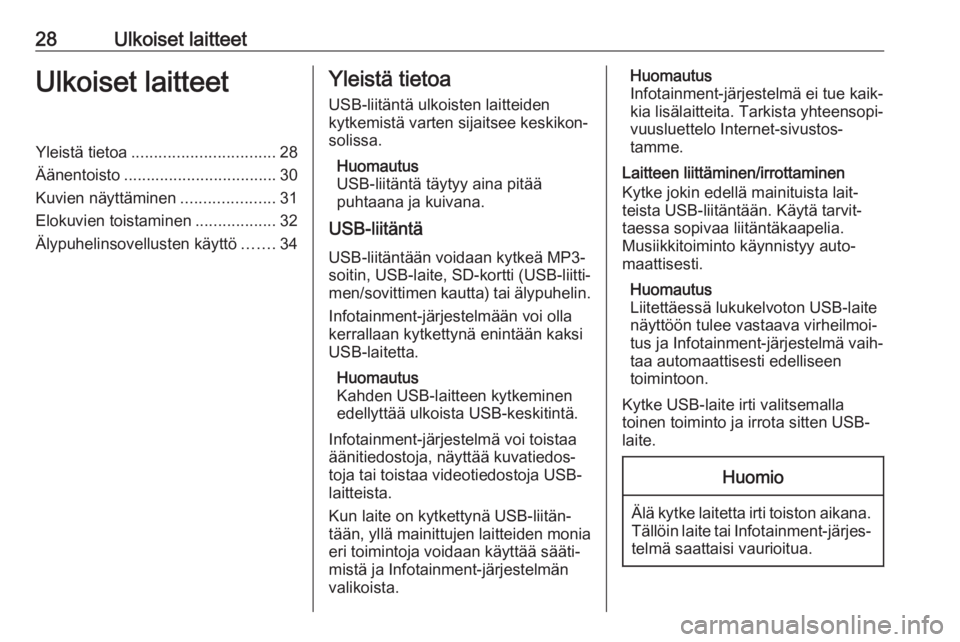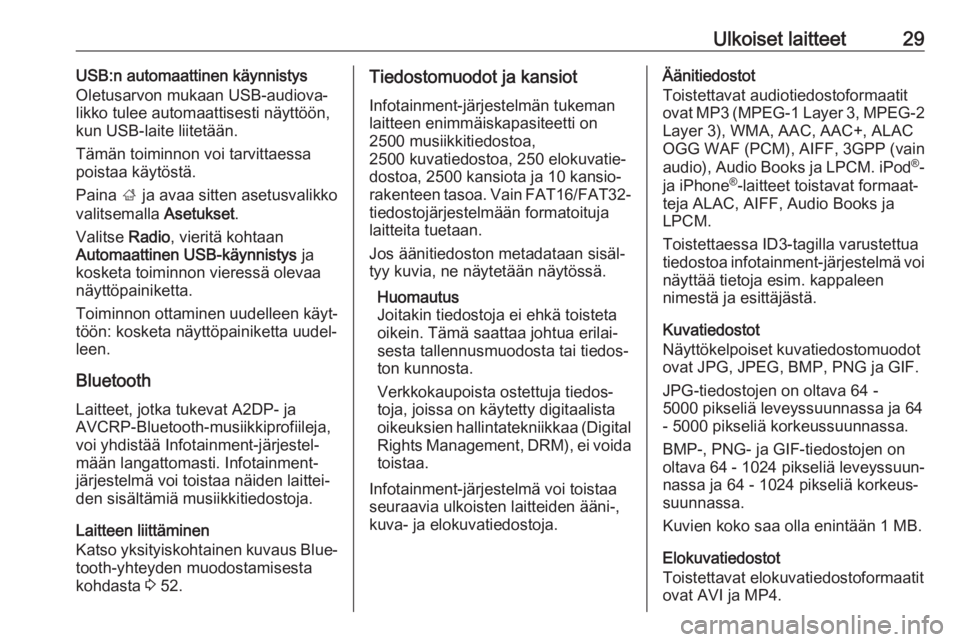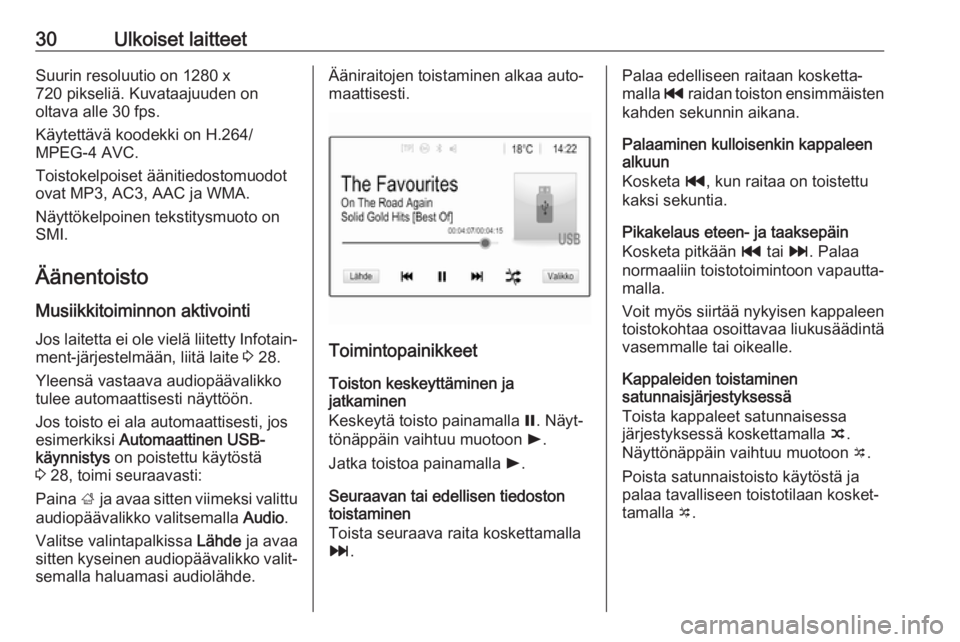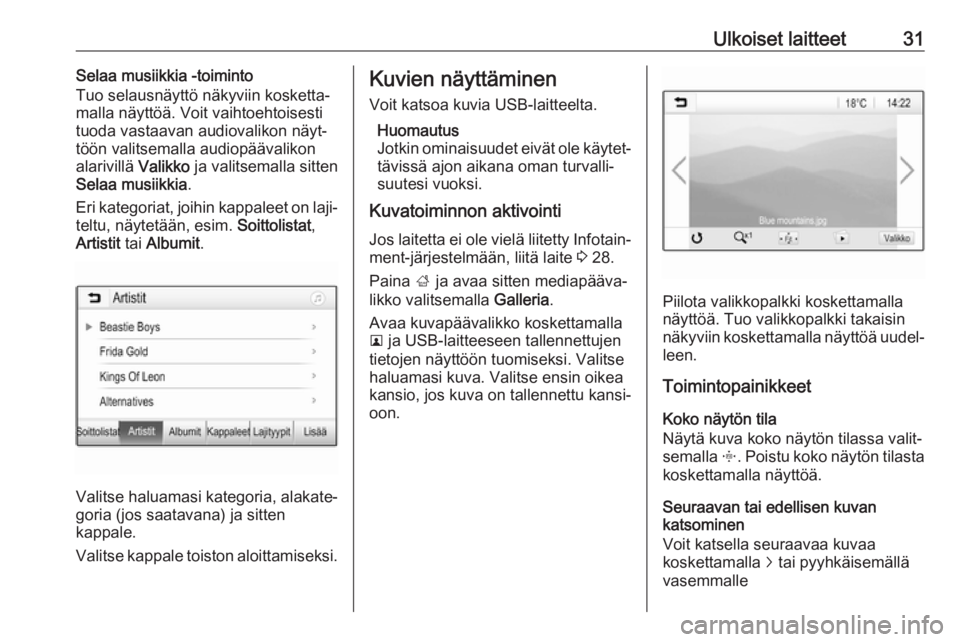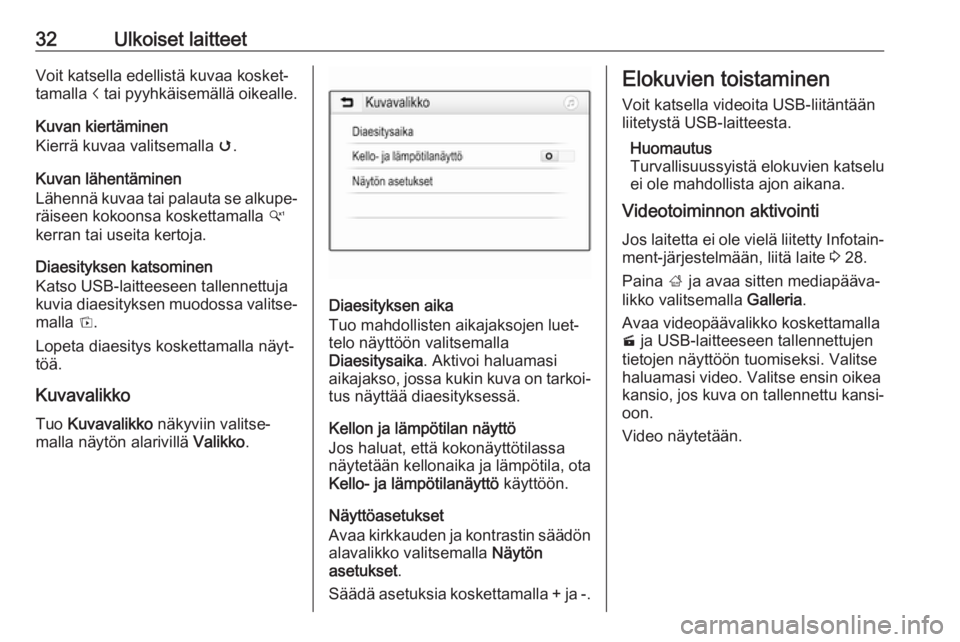Page 25 of 109
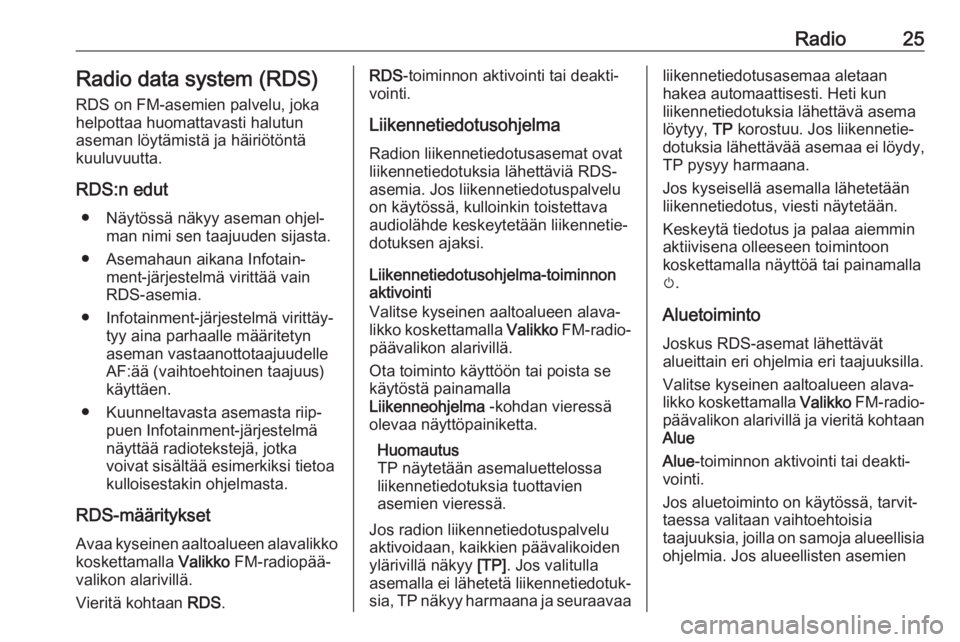
Radio25Radio data system (RDS)
RDS on FM-asemien palvelu, joka
helpottaa huomattavasti halutun
aseman löytämistä ja häiriötöntä
kuuluvuutta.
RDS:n edut ● Näytössä näkyy aseman ohjel‐ man nimi sen taajuuden sijasta.
● Asemahaun aikana Infotain‐ ment-järjestelmä virittää vain
RDS-asemia.
● Infotainment-järjestelmä virittäy‐ tyy aina parhaalle määritetyn
aseman vastaanottotaajuudelle
AF:ää (vaihtoehtoinen taajuus)
käyttäen.
● Kuunneltavasta asemasta riip‐ puen Infotainment-järjestelmänäyttää radiotekstejä, jotka
voivat sisältää esimerkiksi tietoa
kulloisestakin ohjelmasta.
RDS-määritykset
Avaa kyseinen aaltoalueen alavalikko
koskettamalla Valikko FM-radiopää‐
valikon alarivillä.
Vieritä kohtaan RDS.RDS -toiminnon aktivointi tai deakti‐
vointi.
Liikennetiedotusohjelma
Radion liikennetiedotusasemat ovat
liikennetiedotuksia lähettäviä RDS-
asemia. Jos liikennetiedotuspalvelu
on käytössä, kulloinkin toistettava
audiolähde keskeytetään liikennetie‐
dotuksen ajaksi.
Liikennetiedotusohjelma-toiminnon
aktivointi
Valitse kyseinen aaltoalueen alava‐
likko koskettamalla Valikko FM-radio‐
päävalikon alarivillä.
Ota toiminto käyttöön tai poista se
käytöstä painamalla
Liikenneohjelma -kohdan vieressä
olevaa näyttöpainiketta.
Huomautus
TP näytetään asemaluettelossa
liikennetiedotuksia tuottavien
asemien vieressä.
Jos radion liikennetiedotuspalvelu aktivoidaan, kaikkien päävalikoiden
ylärivillä näkyy [TP]. Jos valitulla
asemalla ei lähetetä liikennetiedotuk‐
sia, TP näkyy harmaana ja seuraavaaliikennetiedotusasemaa aletaan
hakea automaattisesti. Heti kun
liikennetiedotuksia lähettävä asema löytyy, TP korostuu. Jos liikennetie‐
dotuksia lähettävää asemaa ei löydy,
TP pysyy harmaana.
Jos kyseisellä asemalla lähetetään
liikennetiedotus, viesti näytetään.
Keskeytä tiedotus ja palaa aiemmin
aktiivisena olleeseen toimintoon
koskettamalla näyttöä tai painamalla
m .
Aluetoiminto Joskus RDS-asemat lähettävät
alueittain eri ohjelmia eri taajuuksilla.
Valitse kyseinen aaltoalueen alava‐
likko koskettamalla Valikko FM-radio‐
päävalikon alarivillä ja vieritä kohtaan
Alue
Alue -toiminnon aktivointi tai deakti‐
vointi.
Jos aluetoiminto on käytössä, tarvit‐
taessa valitaan vaihtoehtoisia
taajuuksia, joilla on samoja alueellisia ohjelmia. Jos alueellisten asemien
Page 26 of 109
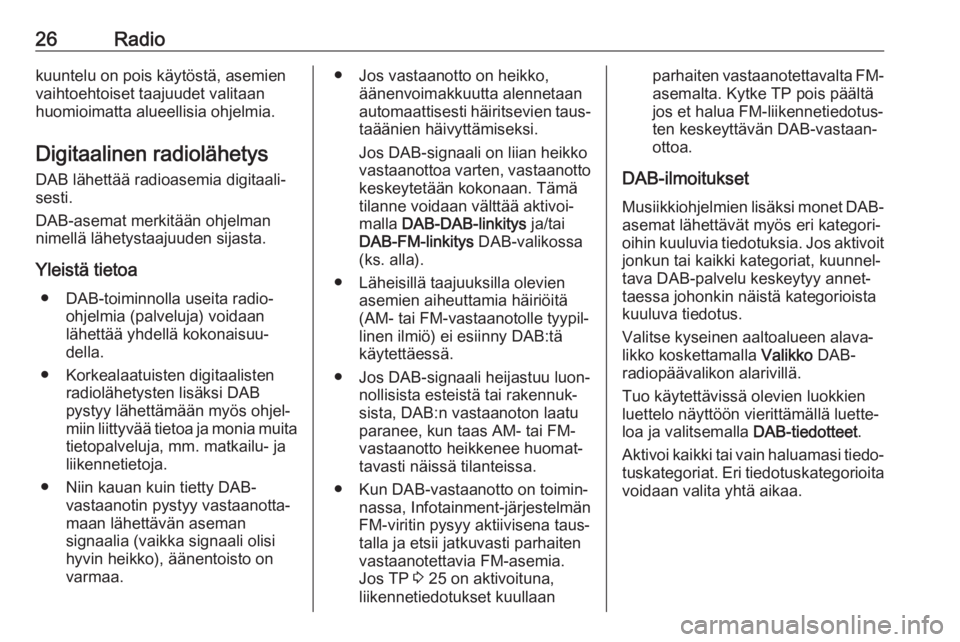
26Radiokuuntelu on pois käytöstä, asemien
vaihtoehtoiset taajuudet valitaan
huomioimatta alueellisia ohjelmia.
Digitaalinen radiolähetys DAB lähettää radioasemia digitaali‐
sesti.
DAB-asemat merkitään ohjelman
nimellä lähetystaajuuden sijasta.
Yleistä tietoa ● DAB-toiminnolla useita radio- ohjelmia (palveluja) voidaan
lähettää yhdellä kokonaisuu‐
della.
● Korkealaatuisten digitaalisten radiolähetysten lisäksi DAB
pystyy lähettämään myös ohjel‐
miin liittyvää tietoa ja monia muita tietopalveluja, mm. matkailu- ja
liikennetietoja.
● Niin kauan kuin tietty DAB- vastaanotin pystyy vastaanotta‐
maan lähettävän aseman
signaalia (vaikka signaali olisi
hyvin heikko), äänentoisto on
varmaa.● Jos vastaanotto on heikko, äänenvoimakkuutta alennetaan
automaattisesti häiritsevien taus‐
taäänien häivyttämiseksi.
Jos DAB-signaali on liian heikko
vastaanottoa varten, vastaanotto keskeytetään kokonaan. Tämä
tilanne voidaan välttää aktivoi‐
malla DAB-DAB-linkitys ja/tai
DAB-FM-linkitys DAB-valikossa
(ks. alla).
● Läheisillä taajuuksilla olevien asemien aiheuttamia häiriöitä
(AM- tai FM-vastaanotolle tyypil‐
linen ilmiö) ei esiinny DAB:tä
käytettäessä.
● Jos DAB-signaali heijastuu luon‐ nollisista esteistä tai rakennuk‐
sista, DAB:n vastaanoton laatu
paranee, kun taas AM- tai FM-
vastaanotto heikkenee huomat‐
tavasti näissä tilanteissa.
● Kun DAB-vastaanotto on toimin‐ nassa, Infotainment-järjestelmän
FM-viritin pysyy aktiivisena taus‐
talla ja etsii jatkuvasti parhaiten
vastaanotettavia FM-asemia.
Jos TP 3 25 on aktivoituna,
liikennetiedotukset kuullaanparhaiten vastaanotettavalta FM- asemalta. Kytke TP pois päältä
jos et halua FM-liikennetiedotus‐
ten keskeyttävän DAB-vastaan‐
ottoa.
DAB-ilmoitukset Musiikkiohjelmien lisäksi monet DAB-
asemat lähettävät myös eri kategori‐
oihin kuuluvia tiedotuksia. Jos aktivoit jonkun tai kaikki kategoriat, kuunnel‐
tava DAB-palvelu keskeytyy annet‐
taessa johonkin näistä kategorioista
kuuluva tiedotus.
Valitse kyseinen aaltoalueen alava‐
likko koskettamalla Valikko DAB-
radiopäävalikon alarivillä.
Tuo käytettävissä olevien luokkien luettelo näyttöön vierittämällä luette‐
loa ja valitsemalla DAB-tiedotteet.
Aktivoi kaikki tai vain haluamasi tiedo‐
tuskategoriat. Eri tiedotuskategorioita voidaan valita yhtä aikaa.
Page 27 of 109
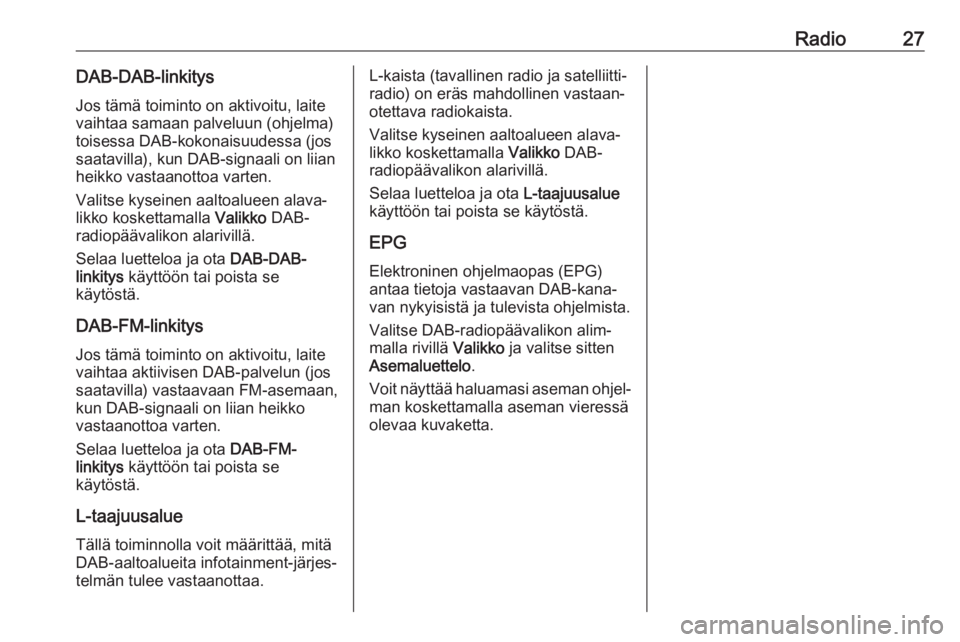
Radio27DAB-DAB-linkitysJos tämä toiminto on aktivoitu, laite
vaihtaa samaan palveluun (ohjelma)
toisessa DAB-kokonaisuudessa (jos
saatavilla), kun DAB-signaali on liian
heikko vastaanottoa varten.
Valitse kyseinen aaltoalueen alava‐
likko koskettamalla Valikko DAB-
radiopäävalikon alarivillä.
Selaa luetteloa ja ota DAB-DAB-
linkitys käyttöön tai poista se
käytöstä.
DAB-FM-linkitys Jos tämä toiminto on aktivoitu, laite
vaihtaa aktiivisen DAB-palvelun (jos
saatavilla) vastaavaan FM-asemaan,
kun DAB-signaali on liian heikko
vastaanottoa varten.
Selaa luetteloa ja ota DAB-FM-
linkitys käyttöön tai poista se
käytöstä.
L-taajuusalue
Tällä toiminnolla voit määrittää, mitä
DAB-aaltoalueita infotainment-järjes‐
telmän tulee vastaanottaa.L-kaista (tavallinen radio ja satelliitti‐
radio) on eräs mahdollinen vastaan‐ otettava radiokaista.
Valitse kyseinen aaltoalueen alava‐
likko koskettamalla Valikko DAB-
radiopäävalikon alarivillä.
Selaa luetteloa ja ota L-taajuusalue
käyttöön tai poista se käytöstä.
EPG
Elektroninen ohjelmaopas (EPG)
antaa tietoja vastaavan DAB-kana‐
van nykyisistä ja tulevista ohjelmista.
Valitse DAB-radiopäävalikon alim‐
malla rivillä Valikko ja valitse sitten
Asemaluettelo .
Voit näyttää haluamasi aseman ohjel‐
man koskettamalla aseman vieressä olevaa kuvaketta.
Page 28 of 109
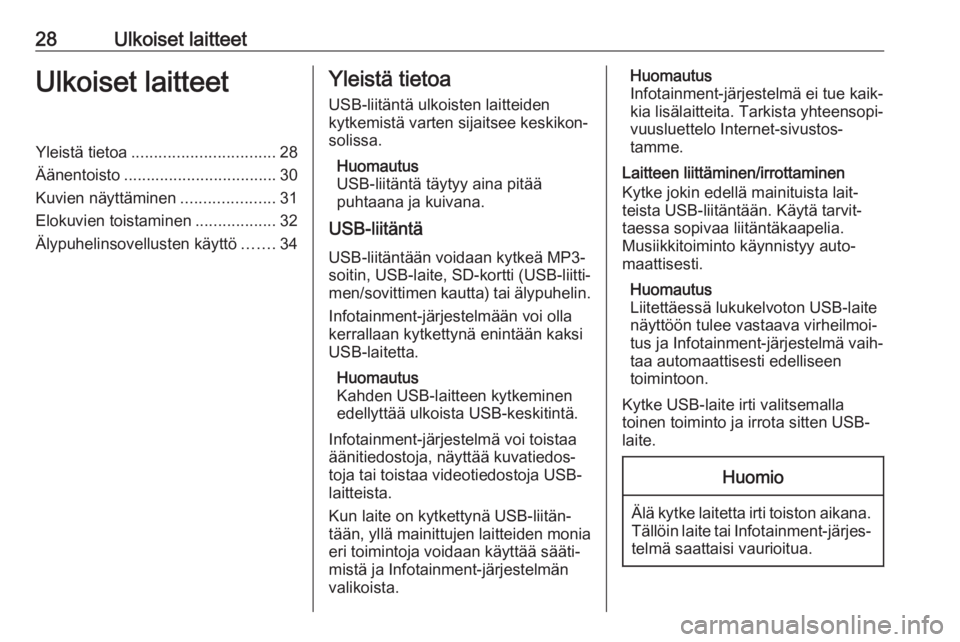
28Ulkoiset laitteetUlkoiset laitteetYleistä tietoa................................ 28
Äänentoisto .................................. 30
Kuvien näyttäminen .....................31
Elokuvien toistaminen ..................32
Älypuhelinsovellusten käyttö .......34Yleistä tietoa
USB-liitäntä ulkoisten laitteiden
kytkemistä varten sijaitsee keskikon‐
solissa.
Huomautus
USB-liitäntä täytyy aina pitää
puhtaana ja kuivana.
USB-liitäntä
USB-liitäntään voidaan kytkeä MP3-
soitin, USB-laite, SD-kortti (USB-liitti‐
men/sovittimen kautta) tai älypuhelin.
Infotainment-järjestelmään voi olla
kerrallaan kytkettynä enintään kaksi
USB-laitetta.
Huomautus
Kahden USB-laitteen kytkeminen
edellyttää ulkoista USB-keskitintä.
Infotainment-järjestelmä voi toistaa
äänitiedostoja, näyttää kuvatiedos‐
toja tai toistaa videotiedostoja USB-
laitteista.
Kun laite on kytkettynä USB-liitän‐
tään, yllä mainittujen laitteiden monia
eri toimintoja voidaan käyttää sääti‐ mistä ja Infotainment-järjestelmän
valikoista.Huomautus
Infotainment-järjestelmä ei tue kaik‐
kia lisälaitteita. Tarkista yhteensopi‐
vuusluettelo Internet-sivustos‐
tamme.
Laitteen liittäminen/irrottaminen
Kytke jokin edellä mainituista lait‐
teista USB-liitäntään. Käytä tarvit‐
taessa sopivaa liitäntäkaapelia.
Musiikkitoiminto käynnistyy auto‐
maattisesti.
Huomautus
Liitettäessä lukukelvoton USB-laite
näyttöön tulee vastaava virheilmoi‐
tus ja Infotainment-järjestelmä vaih‐
taa automaattisesti edelliseen
toimintoon.
Kytke USB-laite irti valitsemalla
toinen toiminto ja irrota sitten USB-
laite.Huomio
Älä kytke laitetta irti toiston aikana. Tällöin laite tai Infotainment-järjes‐
telmä saattaisi vaurioitua.
Page 29 of 109
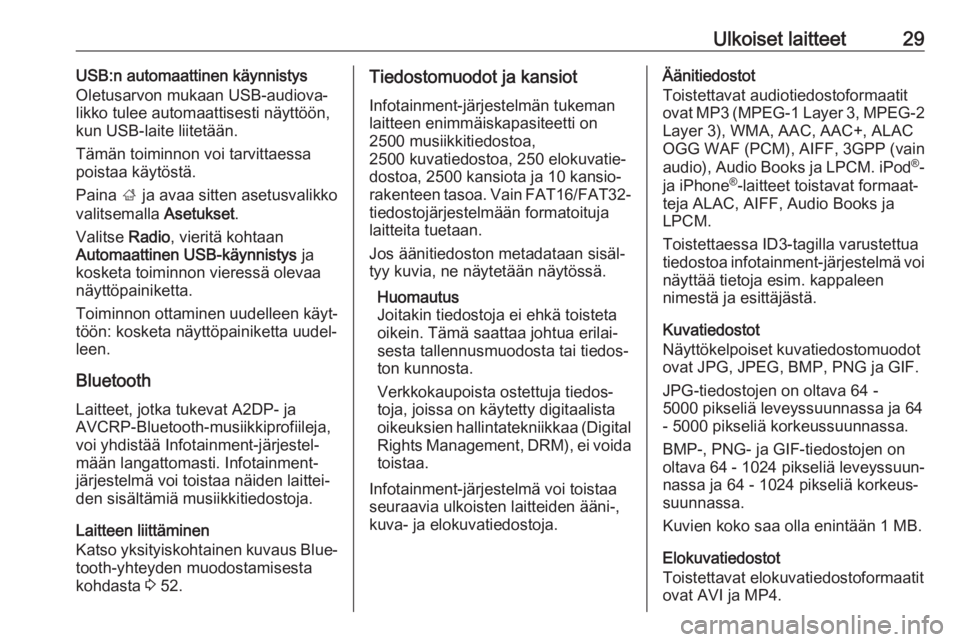
Ulkoiset laitteet29USB:n automaattinen käynnistys
Oletusarvon mukaan USB-audiova‐ likko tulee automaattisesti näyttöön,
kun USB-laite liitetään.
Tämän toiminnon voi tarvittaessa
poistaa käytöstä.
Paina ; ja avaa sitten asetusvalikko
valitsemalla Asetukset.
Valitse Radio, vieritä kohtaan
Automaattinen USB-käynnistys ja
kosketa toiminnon vieressä olevaa
näyttöpainiketta.
Toiminnon ottaminen uudelleen käyt‐
töön: kosketa näyttöpainiketta uudel‐
leen.
Bluetooth
Laitteet, jotka tukevat A2DP- ja
AVCRP-Bluetooth-musiikkiprofiileja,
voi yhdistää Infotainment-järjestel‐
mään langattomasti. Infotainment-
järjestelmä voi toistaa näiden laittei‐
den sisältämiä musiikkitiedostoja.
Laitteen liittäminen
Katso yksityiskohtainen kuvaus Blue‐ tooth-yhteyden muodostamisesta
kohdasta 3 52.Tiedostomuodot ja kansiot
Infotainment-järjestelmän tukeman
laitteen enimmäiskapasiteetti on
2500 musiikkitiedostoa,
2500 kuvatiedostoa, 250 elokuvatie‐
dostoa, 2500 kansiota ja 10 kansio‐
rakenteen tasoa. Vain FAT16/FAT32-
tiedostojärjestelmään formatoituja laitteita tuetaan.
Jos äänitiedoston metadataan sisäl‐
tyy kuvia, ne näytetään näytössä.
Huomautus
Joitakin tiedostoja ei ehkä toisteta
oikein. Tämä saattaa johtua erilai‐
sesta tallennusmuodosta tai tiedos‐
ton kunnosta.
Verkkokaupoista ostettuja tiedos‐
toja, joissa on käytetty digitaalista
oikeuksien hallintatekniikkaa (Digital Rights Management, DRM), ei voida
toistaa.
Infotainment-järjestelmä voi toistaa
seuraavia ulkoisten laitteiden ääni-,
kuva- ja elokuvatiedostoja.Äänitiedostot
Toistettavat audiotiedostoformaatit
ovat MP3 (MPEG-1 Layer 3, MPEG-2 Layer 3), WMA, AAC, AAC+, ALAC
OGG WAF (PCM), AIFF, 3GPP (vain
audio), Audio Books ja LPCM. iPod ®
-
ja iPhone ®
-laitteet toistavat formaat‐
teja ALAC, AIFF, Audio Books ja LPCM.
Toistettaessa ID3-tagilla varustettua
tiedostoa infotainment-järjestelmä voi näyttää tietoja esim. kappaleen
nimestä ja esittäjästä.
Kuvatiedostot
Näyttökelpoiset kuvatiedostomuodot
ovat JPG, JPEG, BMP, PNG ja GIF.
JPG-tiedostojen on oltava 64 -
5000 pikseliä leveyssuunnassa ja 64
- 5000 pikseliä korkeussuunnassa.
BMP-, PNG- ja GIF-tiedostojen on
oltava 64 - 1024 pikseliä leveyssuun‐
nassa ja 64 - 1024 pikseliä korkeus‐
suunnassa.
Kuvien koko saa olla enintään 1 MB.
Elokuvatiedostot
Toistettavat elokuvatiedostoformaatit ovat AVI ja MP4.
Page 30 of 109
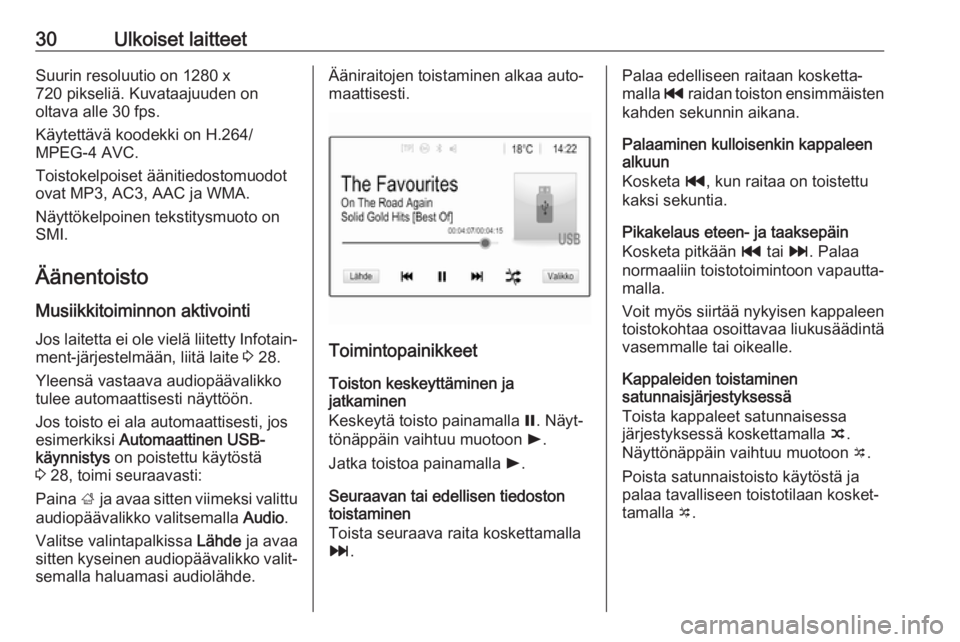
30Ulkoiset laitteetSuurin resoluutio on 1280 x
720 pikseliä. Kuvataajuuden on
oltava alle 30 fps.
Käytettävä koodekki on H.264/
MPEG-4 AVC.
Toistokelpoiset äänitiedostomuodot
ovat MP3, AC3, AAC ja WMA.
Näyttökelpoinen tekstitysmuoto on
SMI.
Äänentoisto Musiikkitoiminnon aktivointi
Jos laitetta ei ole vielä liitetty Infotain‐ ment-järjestelmään, liitä laite 3 28.
Yleensä vastaava audiopäävalikko
tulee automaattisesti näyttöön.
Jos toisto ei ala automaattisesti, jos
esimerkiksi Automaattinen USB-
käynnistys on poistettu käytöstä
3 28, toimi seuraavasti:
Paina ; ja avaa sitten viimeksi valittu
audiopäävalikko valitsemalla Audio.
Valitse valintapalkissa Lähde ja avaa
sitten kyseinen audiopäävalikko valit‐ semalla haluamasi audiolähde.Ääniraitojen toistaminen alkaa auto‐
maattisesti.
Toimintopainikkeet
Toiston keskeyttäminen ja
jatkaminen
Keskeytä toisto painamalla =. Näyt‐
tönäppäin vaihtuu muotoon l.
Jatka toistoa painamalla l.
Seuraavan tai edellisen tiedoston toistaminen
Toista seuraava raita koskettamalla
v .
Palaa edelliseen raitaan kosketta‐
malla t raidan toiston ensimmäisten
kahden sekunnin aikana.
Palaaminen kulloisenkin kappaleen
alkuun
Kosketa t, kun raitaa on toistettu
kaksi sekuntia.
Pikakelaus eteen- ja taaksepäin
Kosketa pitkään t tai v. Palaa
normaaliin toistotoimintoon vapautta‐
malla.
Voit myös siirtää nykyisen kappaleen
toistokohtaa osoittavaa liukusäädintä
vasemmalle tai oikealle.
Kappaleiden toistaminen
satunnaisjärjestyksessä
Toista kappaleet satunnaisessa
järjestyksessä koskettamalla n.
Näyttönäppäin vaihtuu muotoon o.
Poista satunnaistoisto käytöstä ja
palaa tavalliseen toistotilaan kosket‐
tamalla o.
Page 31 of 109
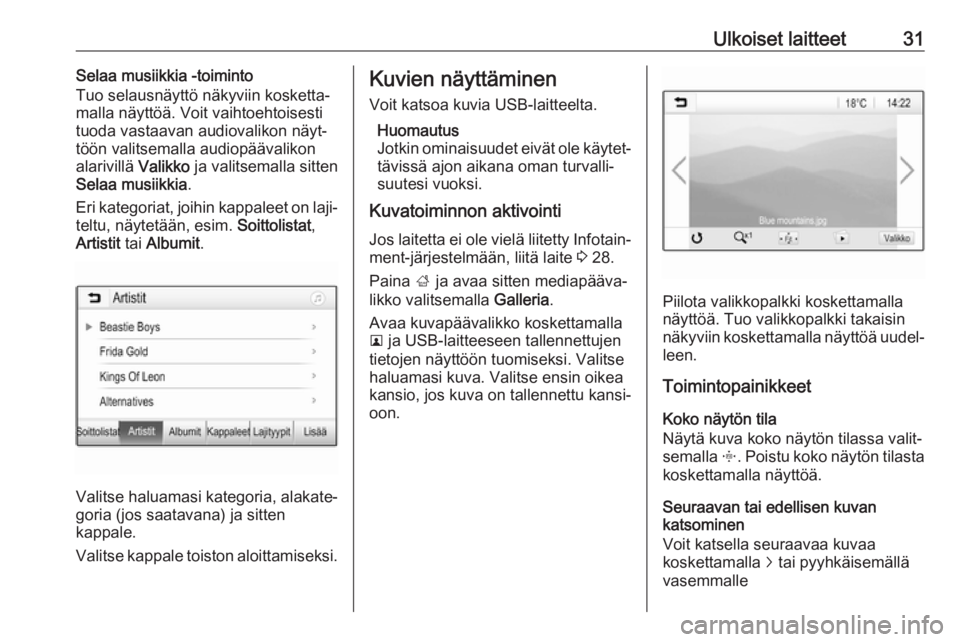
Ulkoiset laitteet31Selaa musiikkia -toiminto
Tuo selausnäyttö näkyviin kosketta‐
malla näyttöä. Voit vaihtoehtoisesti
tuoda vastaavan audiovalikon näyt‐
töön valitsemalla audiopäävalikon
alarivillä Valikko ja valitsemalla sitten
Selaa musiikkia .
Eri kategoriat, joihin kappaleet on laji‐
teltu, näytetään, esim. Soittolistat,
Artistit tai Albumit .
Valitse haluamasi kategoria, alakate‐
goria (jos saatavana) ja sitten
kappale.
Valitse kappale toiston aloittamiseksi.
Kuvien näyttäminen
Voit katsoa kuvia USB-laitteelta.
Huomautus
Jotkin ominaisuudet eivät ole käytet‐ tävissä ajon aikana oman turvalli‐
suutesi vuoksi.
Kuvatoiminnon aktivointi
Jos laitetta ei ole vielä liitetty Infotain‐
ment-järjestelmään, liitä laite 3 28.
Paina ; ja avaa sitten mediapääva‐
likko valitsemalla Galleria.
Avaa kuvapäävalikko koskettamalla
l ja USB-laitteeseen tallennettujen
tietojen näyttöön tuomiseksi. Valitse
haluamasi kuva. Valitse ensin oikea
kansio, jos kuva on tallennettu kansi‐
oon.
Piilota valikkopalkki koskettamalla
näyttöä. Tuo valikkopalkki takaisin
näkyviin koskettamalla näyttöä uudel‐
leen.
Toimintopainikkeet
Koko näytön tila
Näytä kuva koko näytön tilassa valit‐
semalla x. Poistu koko näytön tilasta
koskettamalla näyttöä.
Seuraavan tai edellisen kuvan
katsominen
Voit katsella seuraavaa kuvaa
koskettamalla j tai pyyhkäisemällä
vasemmalle
Page 32 of 109
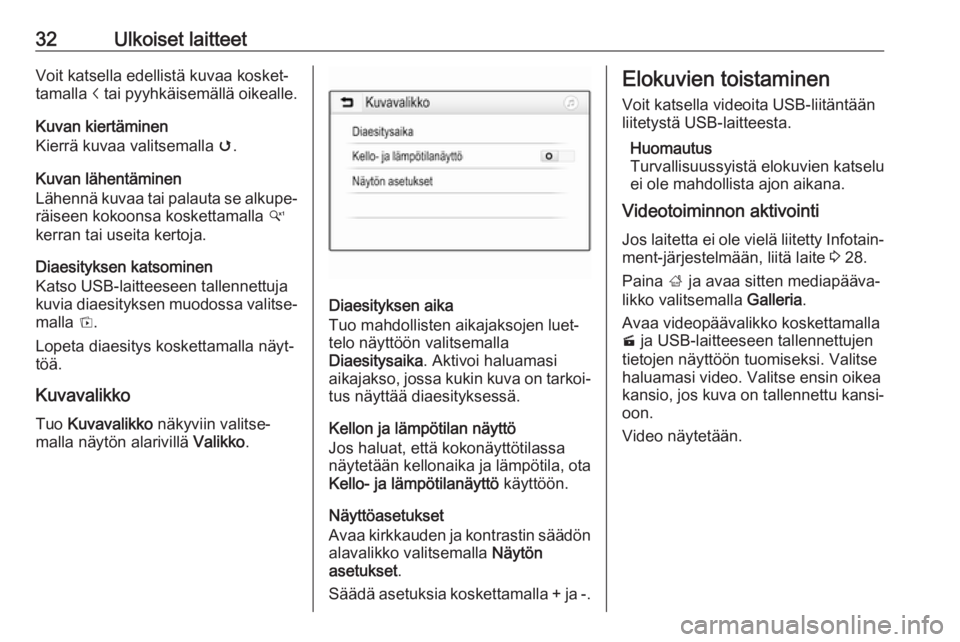
32Ulkoiset laitteetVoit katsella edellistä kuvaa kosket‐
tamalla i tai pyyhkäisemällä oikealle.
Kuvan kiertäminen
Kierrä kuvaa valitsemalla v.
Kuvan lähentäminen
Lähennä kuvaa tai palauta se alkupe‐ räiseen kokoonsa koskettamalla w
kerran tai useita kertoja.
Diaesityksen katsominen
Katso USB-laitteeseen tallennettuja
kuvia diaesityksen muodossa valitse‐
malla t.
Lopeta diaesitys koskettamalla näyt‐
töä.
Kuvavalikko
Tuo Kuvavalikko näkyviin valitse‐
malla näytön alarivillä Valikko.
Diaesityksen aika
Tuo mahdollisten aikajaksojen luet‐
telo näyttöön valitsemalla
Diaesitysaika . Aktivoi haluamasi
aikajakso, jossa kukin kuva on tarkoi‐ tus näyttää diaesityksessä.
Kellon ja lämpötilan näyttö
Jos haluat, että kokonäyttötilassa
näytetään kellonaika ja lämpötila, ota
Kello- ja lämpötilanäyttö käyttöön.
Näyttöasetukset
Avaa kirkkauden ja kontrastin säädön alavalikko valitsemalla Näytön
asetukset .
Säädä asetuksia koskettamalla + ja -.
Elokuvien toistaminen
Voit katsella videoita USB-liitäntään
liitetystä USB-laitteesta.
Huomautus
Turvallisuussyistä elokuvien katselu
ei ole mahdollista ajon aikana.
Videotoiminnon aktivointi
Jos laitetta ei ole vielä liitetty Infotain‐
ment-järjestelmään, liitä laite 3 28.
Paina ; ja avaa sitten mediapääva‐
likko valitsemalla Galleria.
Avaa videopäävalikko koskettamalla m ja USB-laitteeseen tallennettujen
tietojen näyttöön tuomiseksi. Valitse
haluamasi video. Valitse ensin oikea
kansio, jos kuva on tallennettu kansi‐
oon.
Video näytetään.
 1
1 2
2 3
3 4
4 5
5 6
6 7
7 8
8 9
9 10
10 11
11 12
12 13
13 14
14 15
15 16
16 17
17 18
18 19
19 20
20 21
21 22
22 23
23 24
24 25
25 26
26 27
27 28
28 29
29 30
30 31
31 32
32 33
33 34
34 35
35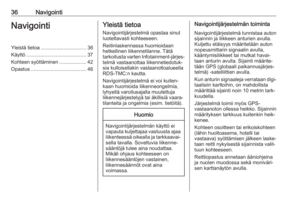 36
36 37
37 38
38 39
39 40
40 41
41 42
42 43
43 44
44 45
45 46
46 47
47 48
48 49
49 50
50 51
51 52
52 53
53 54
54 55
55 56
56 57
57 58
58 59
59 60
60 61
61 62
62 63
63 64
64 65
65 66
66 67
67 68
68 69
69 70
70 71
71 72
72 73
73 74
74 75
75 76
76 77
77 78
78 79
79 80
80 81
81 82
82 83
83 84
84 85
85 86
86 87
87 88
88 89
89 90
90 91
91 92
92 93
93 94
94 95
95 96
96 97
97 98
98 99
99 100
100 101
101 102
102 103
103 104
104 105
105 106
106 107
107 108
108